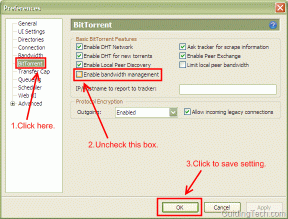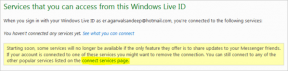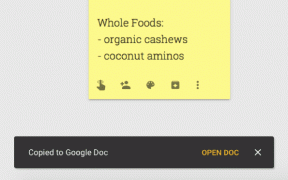Zmień lokalizacje pobierania plików w Chrome, Firefox, Opera, IE
Różne / / December 02, 2021
Utrzymywanie swojego dysk systemowy czysty oraz zorganizowany podobno zwiększa wydajność komputera z systemem Windows. Nie jestem pewien, jaki pozytywny wpływ ma to na system, ale przechowywanie rzeczy w bałaganie i rozproszeniu z pewnością szkodzi codziennej produktywności. Wiele z nich pochodzi z pobierania plików, które zwykle są przechowywane w domyślnym folderze użytkownika systemu. Wskazana jest zmiana lokalizacji pobierania pliku o czym mówiliśmy w ostatnim odcinku naszego poprzedniego artykułu.
Dopóki kopiuję pliki z zewnętrznego źródła, mogę je łatwo zapisać na dysku dodatkowym. Ale kiedy pobieram pliki w przeglądarce, domyślnie są one zapisywane na dyskach systemowych Pliki do pobrania teczka.

Oczywiście można je później przenieść i posortować ręcznie. Ale po co iść ręcznie, skoro można zautomatyzować zadanie? Dlatego dzisiaj pokażę, jak zmienić domyślny katalog pobierania czterech najpopularniejszych przeglądarek.
Chrom
Jak Chrome to moja domyślna przeglądarka a ostatnio wyprzedził IE jako najczęściej używany
, zajmijmy się tym najpierw. W przeglądarce Chrome kliknij ikonę klucza i wybierz Ustawienia aby otworzyć stronę ustawień Chrome.
Na końcu strony kliknij Pokaż ustawienia zaawansowane i przewiń w dół do sekcji pobierania. Aby zmienić domyślną lokalizację pobierania plików, kliknij przycisk zmiany i wyszukaj folder, w którym chcesz zapisać swoje pliki.

Jeśli nie chcesz używać tego samego folderu dla wszystkich plików, zaznacz opcję Pytaj, gdzie zapisać każdy plik przed pobraniem. Jeśli wybierzesz opcję pojedynczego pliku, za każdym razem, gdy pobierzesz plik w Chrome, otworzy się okno zapisu jako. Wyszukaj żądany folder i zapisz plik.
Wszystkie zmiany są zapisywane w czasie rzeczywistym i jak tylko skonfigurujesz ustawienia pobierania, możesz zamknąć stronę i kontynuować przeglądanie.
Firefox
W przeglądarce Firefox kliknij duży pomarańczowy przycisk Firefox i wybierz Opcje aby otworzyć stronę opcji Firefoksa.

Pod Ogólny znajdziesz opcję pobierania. Podobnie jak w Chrome, możesz zmienić domyślny katalog lub sprawić, że Firefox wyświetli monit o wybranie folderu pobierania za każdym razem, gdy spróbujesz pobrać plik. Kliknij przycisk OK, aby zamknąć okno opcji i zapisać ustawienia.

Opera
W Operze, nawet po wybraniu domyślnego folderu pobierania, a Zapisz jako pole pojawi się za każdym razem, gdy spróbujesz pobrać plik. Jedyną zaletą jest to, że okno Zapisz jako otworzy się w domyślnym folderze. Aby zmienić ten domyślny folder, kliknij przycisk Opera i wybierz Ustawienia—>Preferencje.
Fajna wskazówka: Kiedy jesteśmy w Operze, być może zechcesz sprawdzić tę fajną funkcję, którą nazwała ta przeglądarka Opera Unite do udostępniania dużych plików.

Przejdź do zakładki Zaawansowane i wybierz opcję Pobieranie na lewym pasku bocznym. Kliknij na Wybierać i dokonaj wyboru.

Internet Explorer
Aby zmienić domyślne pobieranie bezpośrednio w przeglądarce Internet Explorer, kliknij mały przycisk ustawień w prawym górnym rogu.

W oknie pobierania kliknij opcje i wybierz nowy domyślny folder w wyskakującym okienku. Kliknij OK i zamknij stronę pobierania, aby zapisać ustawienia.

Wniosek
W momencie pisania tego artykułu powyższe kroki działały idealnie w stabilnych kompilacjach odpowiednich przeglądarek. Choć układ przeglądarki może się zmienić w nowszej wersji, jestem pewien, że te opcje będą mniej więcej w tym samym miejscu.